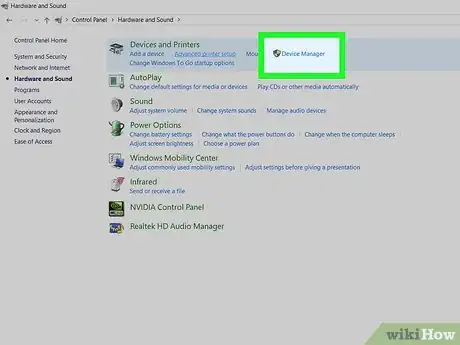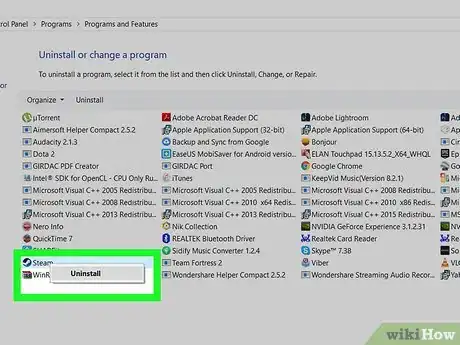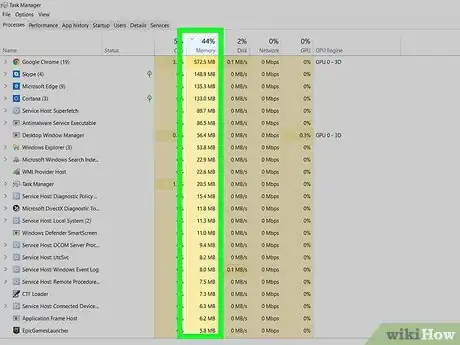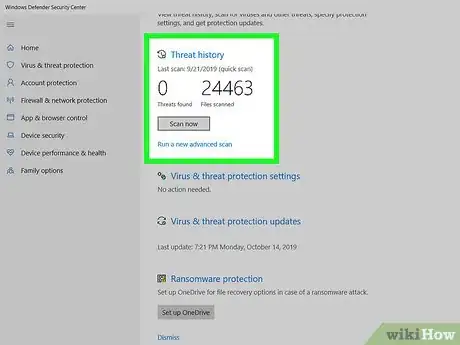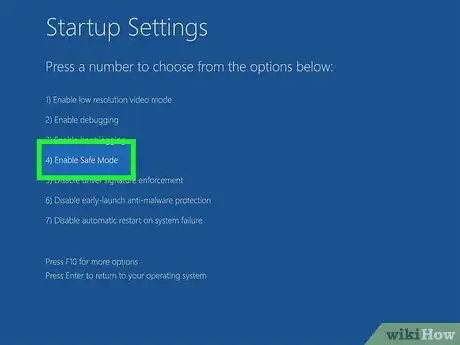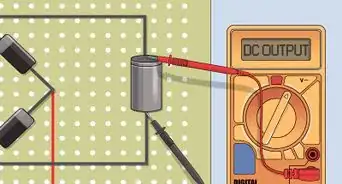Este artículo fue coescrito por Luigi Oppido. Luigi Oppido es el propietario y operador de Pleasure Point Computers en Santa Cruz, California. Tiene más de 25 años de experiencia en reparación general de computadoras, recuperación de datos, eliminación de virus y actualizaciones. También es el presentador de Computer Man Show! Que se transmite en KSQD cubriendo el centro de California durante más de dos años.
Este artículo ha sido visto 97 573 veces.
Muchas personas se enfrentan a problemas de computadora todos los días. Algunos problemas de computadora son fáciles de arreglar, pero podrían estar sin diagnosticar. Este wikiHow te enseñará a diagnosticar problemas comunes de computadora en una computadora con Windows.
Pasos
-
1Verifica que los cables y componentes estén conectados correctamente. Esto es importante especialmente si acabas de potenciar tu computadora. Abre la computadora y asegúrate de que todos los cables, los chips de la RAM, la tarjeta de video, la tarjeta de sonido, la tarjeta de red y los otros componentes estén conectados firmemente a la placa madre.
-
2Revisa el POST. POST significa "Autoprueba de arranque", por sus siglas en inglés. Esto es parte del programa de arranque de una computadora que se usa para diagnosticar el teclado, la memoria de acceso aleatorio (RAM, por sus siglas en inglés), las unidades de disco y otro hardware, para asegurar que están funcionando correctamente. Si el POST detecta algún error en el hardware, mostrará un mensaje de texto de error en la pantalla o una serie de pitidos cortos y largos.
- Si aparece un mensaje de error mientras arrancas la computadora, escribe el mensaje de error exacto en una búsqueda de Google para encontrar más información sobre el error. Usa tu teléfono móvil u otra computadora, si es necesario. Si escuchas una serie de pitidos mientras la computadora arranca, toma nota del patrón y usa este sitio web para ver qué error indica el patrón.[1]
-
3Revisa el tiempo de carga del sistema operativo. El tiempo que un sistema operativo tarda en cargar cuando una computadora se enciende depende mucho del hardware de la computadora. Si notas que el sistema operativo se tarda mucho más en cargar de lo normal, esto quizás indique un problema con el disco duro que está impidiendo que la computadora recupere información de este.
-
4Revisa si hay problemas con los gráficos. Si la computadora es capaz de arrancar correctamente, pero notas problemas con los gráficos, esto puede indicar fallas con los controladores o el hardware de las tarjetas gráficas. Si sospechas que podría haber un problema con la tarjeta gráfica, primero debes actualizar los controladores de la tarjeta gráfica. Si el problema aún persiste, puedes descargar un software para probar la tarjeta gráfica.
-
5Revisa si hay problemas de hardware. Muchos problemas de computadora son causados por fallas de hardware o problemas con los controladores del hardware. Windows generalmente te notificará sobre los dispositivos que tengan un problema. También puedes usar el Administrador de dispositivos para revisar el estado de diferentes dispositivos de hardware. Haz doble clic en una categoría en el Administrador de dispositivos para mostrar todos los dispositivos de esa categoría. Luego, haz doble clic en un dispositivo específico. Cualquier error con el dispositivo se mostrará en el cuadro "Estado del dispositivo" de la pestaña "General". Revisa todos los dispositivos. Usa los siguientes pasos para abrir el Administrador de dispositivos:
- Haz clic en el menú de "Inicio" de Windows que está en la esquina inferior izquierda.
- Escribe Panel de control.
- Haz doble clic en el Panel de control que está en el menú de "Inicio" de Windows.
- Haz clic en Hardware y sonido.
- Haz clic en Administrador de dispositivos debajo de "Dispositivos e impresoras".
-
6Comprueba si hay algún software recientemente instalado. Algunos programas de software pueden requerir más recursos que lo que el sistema puede proporcionar. Lo más probable es que si un problema empieza luego de que se inicia el software, sea el software el que lo esté causando. Si el problema aparece justo al arrancar, quizás sea causado por el software que se inicia automáticamente en el arranque. Desinstala cualquier programa recientemente instalado y mira si el problema continúa. Quizás también quieras limitar el número de programas de arranque.
-
7Revisa el consumo de la RAM y del CPU. Si la computadora tiene interrupciones o está lenta, es una buena práctica ver si un programa está consumiendo más recursos de los que la computadora puede proporcionar. Una forma fácil de revisar esto es usar el Administrador de tareas, haz clic derecho en la barra de tareas de la parte inferior de la pantalla y haz clic en Administrador de tareas. Haz clic en la pestaña Procesos. Haz clic en CPU para mostrar un gráfico del uso actual del CPU. Haz clic en Memoria para ver un gráfico del consumo de la RAM.
- Si el gráfico del CPU de la computadora está entre 80 % y 100 % la mayor parte del tiempo, quizás puedas cambiar el procesador de la computadora por uno más potente.
- Si la computadora está usando demasiada memoria, cierra todos los programas y pestañas innecesarios del navegador y mira si el rendimiento de la computadora mejora. Limita la cantidad de multitareas que realizas en la computadora. Si la computadora no tiene suficiente memoria para realizar operaciones básicas, algunas computadoras te permiten comprar e instalar más RAM.
-
8Escucha la computadora. Si el disco duro se está rayando o está haciendo ruidos fuertes, apaga la computadora y haz que un profesional diagnostique el disco duro. También, escucha el ventilador del CPU. Si el ventilador está soplando fuerte, esto podría significar que el CPU se está calentando demasiado porque está trabajando intensamente.
- Si sospechas que tienes un disco duro dañado, asegúrate de hacer una copia de seguridad de todos los datos importantes del disco de inmediato y apaga la computadora. Cada vez que arranques una computadora con un disco duro dañado, este se dañará aún más. Si no puedes hacer una copia de seguridad de los datos, quita el disco duro y llévalo a un profesional para que los recupere.
-
9Ejecuta un escaneo de virus y malware. Los problemas de rendimiento pueden ser causados por malware en la computadora. Ejecutar un escaneo de virus puede desenterrar cualquier problema. Usa un programa antivirus de confianza que se actualice con frecuencia, como Norton, McAfee o Malwarebytes.
-
10Revisa el problema en modo seguro. Como último recurso, revisa el problema en modo seguro. Si el problema persiste en modo seguro, es casi seguro que el sistema operativo sea el culpable. Es probable que debas reinstalar Windows.Anuncio
Consejos
- Si no te sientes cómodo diagnosticando o reparando un problema de computadora, es mejor llevar la computadora a un técnico titulado y hacer que la reparen por una tarifa moderada.
- Estos procedimientos empezarán a acotar los problemas comunes, pero para encontrar un problema específico, quizás se tengan que usar herramientas o técnicas especializadas.
Advertencias
- No intentes reparar problemas a menos que estés seguro de que sabes lo que haces.
- Siempre consulta a un técnico de computadoras competente, ya sea si vas a resolver el problema por ti mismo o bajo supervisión.